你是否同时打开了多个标签,并打算通过手动复制这些网页的URL来保存它们?这听起来像一个耗时的过程,以保持跟踪你所有打开的标签。值得庆幸的是,有一个更快捷的方法来做到这一点。
在这里,我们将解释如何轻松地复制所有标签的URL,以节省你的时间并提高你的浏览体验。无论你是想保存网址以备不时之需,还是想与他人分享,下面的步骤将告诉你如何做。
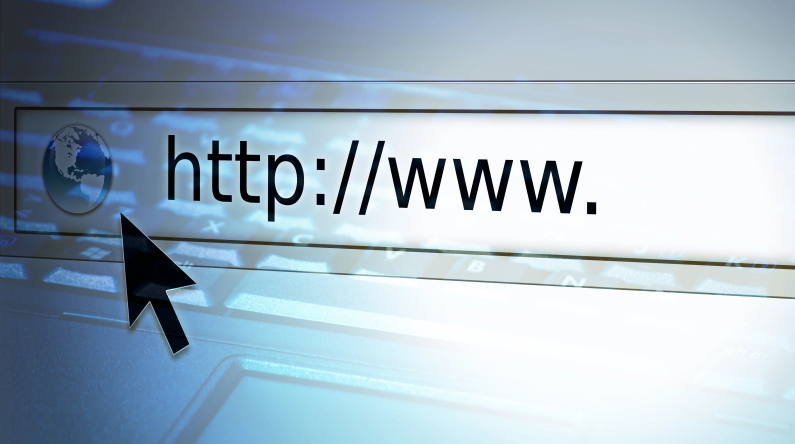
如何复制谷歌浏览器中打开的所有URL
谷歌浏览器为其用户提供了多种功能,包括复制打开的标签中的所有URL。要了解如何一次性保存它们,请按照下面的步骤进行:
1. 使用谷歌浏览器的书签
首先打开谷歌浏览器,然后打开你想保存的网页。
你可以使用谷歌浏览器的书签功能,通过书签来保存标签,这是一个简单的过程,通过点击地址栏中的星形图标或按Ctrl + D,选择或创建一个文件夹来完成。你还可以随时重命名书签。
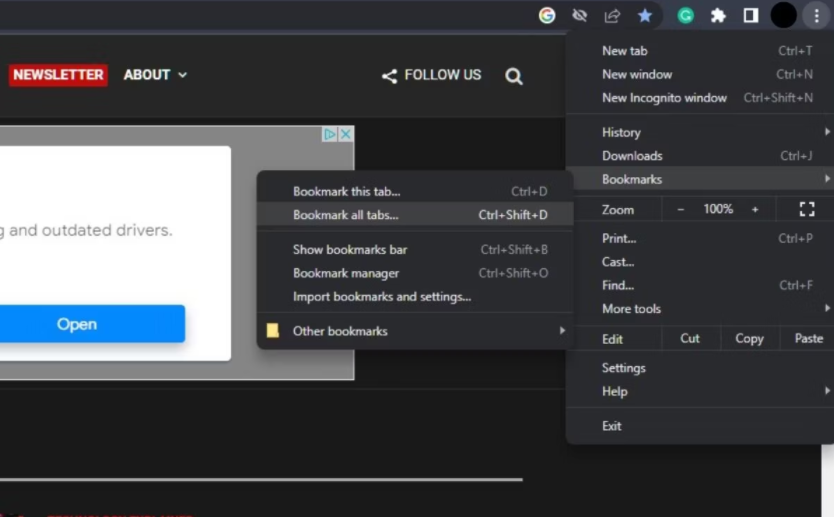
在标签打开的情况下,点击右上角的Ellipsis菜单(三个垂直点)以显示其上下文菜单。接下来,将你的光标悬停在 "书签 "上,然后从子菜单中点击所有标签的书签。或者,你也可以按Ctrl + Shift + D。
会出现一个弹出式菜单,询问你想把标签保存在哪里:现有的文件夹或通过点击左下方的新文件夹按钮保存在一个新的文件夹中。你选择什么选项并不重要。一旦你做出选择,点击保存按钮。
现在,通过点击Ellipsis菜单(三个垂直点)前往书签管理器,将光标悬停在书签上,但这次要点击书签管理器。或者按Ctrl + Shift + O以更快地访问它。
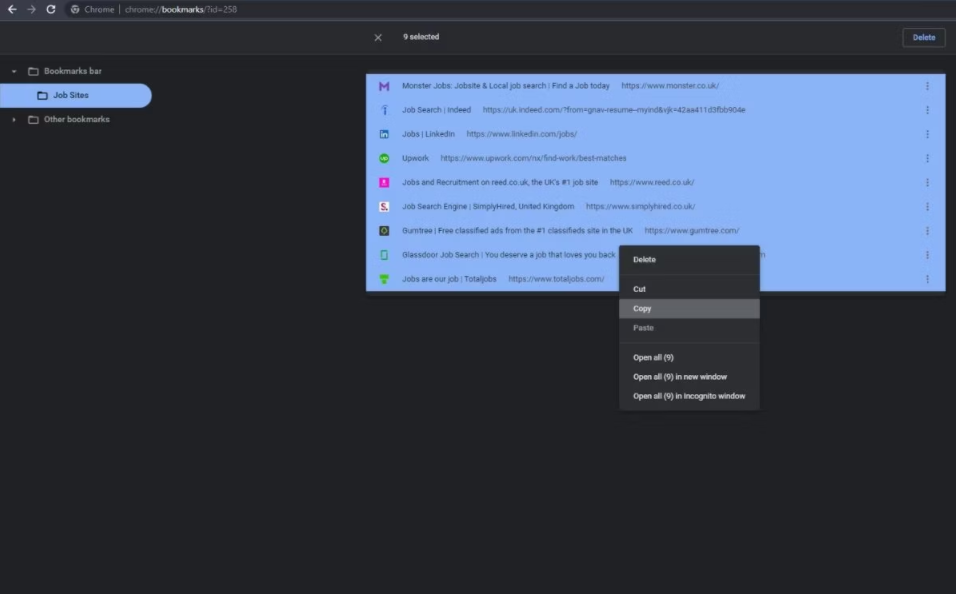
在书签管理器中,打开带有标签的文件夹,按Ctrl + A选择所有的书签。在任何一个书签上点击右键,从上下文菜单中点击复制。
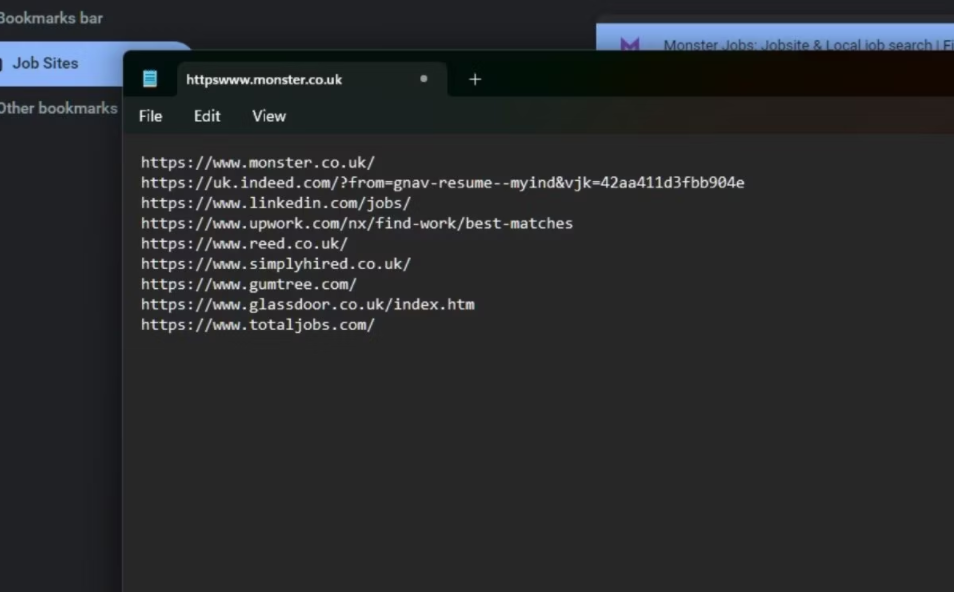
最后,打开一个文本编辑器或一个Word文档。然后,右键单击并粘贴或按Ctrl + V,书签链接将以纯文本形式出现。然后,你可以通过点击文件,然后在上下文菜单中的保存或另存为来保存该文件。
如果你不再需要这个文件夹,你可以在书签管理器中删除它,方法是右击该文件夹并点击删除。或者你可以保留它以备将来使用。
2. 使用Chrome扩展程序
另一种方法是使用Chrome扩展,你可以从Chrome网络商店免费安装。以下是你可以使用的四个扩展:
1. TabCopy:快速复制单个或多个标签到你的剪贴板。你可以用自定义模板格式化链接,包括URL、HTML、CSV和Link。
2. Copy All Urls:复制和粘贴多个网址到你的剪贴板。虽然,你只能复制选定的标签。
3. Copy URLs:复制所有的URL或网页到你的剪贴板上,并选择是否导出标签或网页的格式,包括URL、标题和URL、HTML和自定义。
4. Copy All URL's 2.0:复制打开的标签的URL,并在文本编辑器或Word文档中以文本、HTML或JSON格式粘贴它们。
保持你的标签的顺序
一次性复制和粘贴多个URL是一个很好的节省时间的方法,特别是当你有几个标签时。本指南可能教会了你一种使用书签的新方法,证明了完成事情的方法不止一种。不需要再手动保存它们,一次保存一个。
版权声明:文章仅代表作者观点,版权归原作者所有,欢迎分享本文,转载请保留出处!


